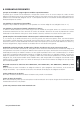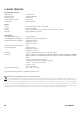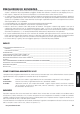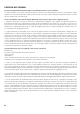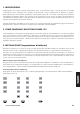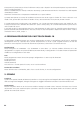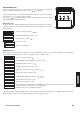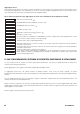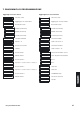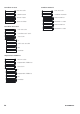Operation Manual
44 © MARMITEK
Prima premere il primo tasto per inviare l’indirizzo A1 ON (acceso). I dispositivi e/o le lampade impostati su questo’indirizzo
(A1) si accenderanno (ON), ecc.
Tramite il tasto BRIGHT (luce intensa) e DIM (luce attenuata), si può aumentare o diminuire l’intensità di luce della lampada
comandata per ultimo.
Attenzione: funziona solo se è impostato un modulo di luce su quest’indirizzo.
Qui sotto sono riportati tre esempi dei cosiddetti tasti macro. Una macro esegue le funzioni di 1 fino a 4 altri tasti. In tal
modo si invia, premendo il tasto macro in fondo a sinistra, consecutivamente A1 ON, A2 ON, A3 ON e A4 ON.
Il secondo tasto macro accenderà uno a uno i moduli A5 - A8. Il terzo tasto macro spegnerà uno a uno i moduli A5 - A8.
Il tasto più a destra invia il comando “ALL UNITS OFF” (tutte le unità spente), con cui saranno direttamente spente tutte le
unità sul codice di casa A.
In caso dell’uso di un ricetrasmettitore TM13 che è stato impostato sul codice di casa A, è possibile provare direttamente il
pannello attivando o disattivando tramite i due tasti (A1 ON, A1 OFF) la lampada o il dispositivo inserito nel TM13. Il codice
di unità del TM13 è, infatti, sempre 1.
4. PERSONALIZZAZIONE DEL EASYTOUCH PANEL 10
Le impostazioni di fabbrica bastano per una breve dimostrazione o prova. Per approfittare però di tutte le possibilità
dell’EasyTouch Panel 10, è possibile fare il panello completamente su misura. Si può eseguirlo facilmente sul retro del
pannello. E senza computer. Siete liberi di determinare la posizione, le dimensioni e la funzione dei tasti.
Configurazioni
Potete configurare sia la MEMORY 1 che la MEMORY 2 come volete e se richiesto cambiare facilmente tra le due
configurazioni. Se eseguite un ripristino di fabbrica (FACTORY RESET), la configurazione 1 includerà di nuovo le impostazioni
di fabbrica. La configurazione 2 sarà vuota.
Tasti
Potete programmare 30 tasti al massimo per ogni configurazione. Ci sono tre tipi di dimensioni:
Piccolo (15x15mm)
Medio (25x15mm)
Grande (25x25mm)
Assicurarsi che ci sia uno spazio di circa 0,5 cm tra i tasti da realizzare.
Funzionalità e indirizzi
Potete utilizzare tutte le funzionalità, codici di casa e codici di unità, in una sola configurazione.
5. SFONDO
Creazione
Si può inserire qualsiasi sfondo desiderato nel pannello. Per ciò si può scegliere una fotografia della vostra famiglia, una pianta
della casa o ogni altra fotografia, immagine o disegno. Per maggiori informazioni consultare il sito www.marmitek.com.
Cambiamento
Mettere l’EasyTouch Panel 10 con lo schermo sensibile al tatto giù sul tavolo. Girare i morsetti di chiusura verso il centro
del pannello. Ora si può cautamente aprire il pannello e sostituire lo sfondo dal proprio sfondo. Ora chiudere il pannello
girando i due morsetti di chiusura.